
- •Основы программирования
- •Предисловие
- •Введение
- •1. Изучение интегрированной среды Delphi
- •Контрольные вопросы к главе 1
- •Задание к лабораторной работе № 1
- •2. Программирование линейных алгоритмов в системе Delphi
- •Контрольные вопросы к главе 2
- •Задания к лабораторной работе № 2
- •3. Программирование разветвленных алгоритмов в системе Delphi
- •Контрольные вопросы к главе 3
- •Задания к лабораторной работе № 3
- •4. Программирование простых циклических алгоритмов в системе Delphi
- •Контрольные вопросы к главе 4
- •Задания к лабораторной работе № 4
- •5. Программирование с использованием одномерных массивов в системе Delphi
- •Контрольные вопросы к главе 5
- •Задания к лабораторной работе № 5
- •6. Программирование с использованием двумерных массивов в системе Delphi
- •Контрольные вопросы к главе 6
- •Задания к лабораторной работе № 6
- •7. Программирование в системе Delphi с использованием подпрограмм
- •Контрольные вопросы к главе 7
- •Задания к лабораторной работе № 7
- •8. Изучение приемов работы с графикой в delphi
- •Контрольные вопросы к главе 8
- •Задания к лабораторной работе №8
- •9. Программирование в системе Delphi с помощью строк
- •Контрольные вопросы к главе 9
- •Задания к лабораторной работе №9
- •10. Изучение работы с файлами в системе delphi
- •Контрольные вопросы к главе 10
- •Задания к лабораторной работе №10
- •Заключение
- •Библиографический список
- •Предметный указатель
- •Delphi: основы программирования
1. Изучение интегрированной среды Delphi
Изложены материалы, позволяющие изучить основные режимы интегрированной среды Delphi, получить навыки работы с помощью технологии визуального программирования, ввода программ, компиляции и отладки программ.
Интегрированная среда разработки
Delphi 7.0 предлагает пользователю современный инструментарий, позволяющий быстро создавать приложения. При работе с Delphi можно получить достаточно полную информацию об активном в данный момент средстве программирования, нажав клавишу [F1].
Инструментальные средства, которые поддерживают технологию визуальной разработки программ, являются интегрированными составными частями Delphi. В связи с этим появился термин «интегрированная среда разработки», сокращенноIDE(IntegratedDevelopmentEnvironment). При дальнейшем изложении ради краткости мы будем использовать аббревиатуруIDE.
На первый взгляд
После запуска Delphi 7 на экране открываются четыре окна интегрированной среды разработки приложений: главное окно, окна проектировщика форм, редактора кода и инспектора объектов.
Главное окно
В верхней части экрана расположено главное окно, в котором находятся строка главного меню, панели инструментов и палитра компонентов. Главное окно программы остается открытым все время, пока остается загруженной Delphi. Закрывая главное окно, вы тем самым выгружаете из оперативной памятиDelphi. На рисунке 1.1 показан вид экрана после запускаDelphi.
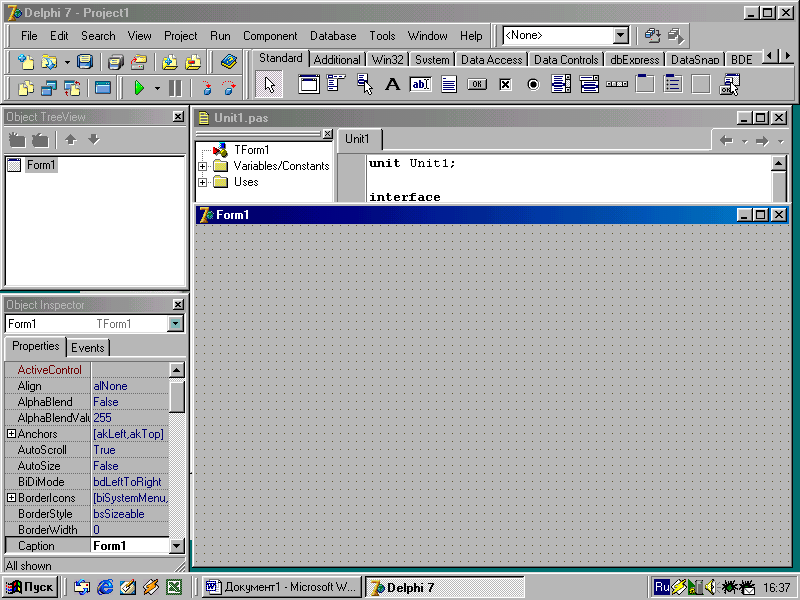
Рис. 1.1. Вид экрана компьютера после запуска Delphi
Строка заголовка
В строке заголовка главного окна отображается имя открытого в данный момент проекта – Projectl.Проект может быть открыт вIDEкак в режиме проектирования, так и в режиме выполнения. По заголовку главного окна можно определить, в каком режиме открыт проект. В левой части заголовка главного окна, рядом с символомDelphi, находится надпись Delphi – <Имя проекта>, напримерDelphi – Project. Во время выполнения проекта после этой надписи следует пометка [Running].
Строка меню
Строка меню содержит команды, необходимые для разработки и тестирования приложений, а также управления ими. Команды меню подробно рассмотрены в разделе «Меню».
Панель инструментов
Панель инструментов (рис. 1.2) содержит кнопки, которые соответствуют определенным командам меню, например командам File,Viewи др. Щелчок на какой-либо из кнопок приводит к тому же результату, что и выбор соответствующей команды в главном меню. Например, для открытия файла необходимо выбрать командуOpenменюFile или выполнить щелчок на кнопке Openпанели инструментовStandard. Кнопки панели инструментов снабжены всплывающими подсказками (hintsилиtooltips).

Рис.1.2. Панель инструментов
Если подвести курсор мыши к какой-либо кнопке, на экране будет отображено имя команды, вызываемой данной кнопкой.
Пользователь может изменить конфигурацию любой панели инструментов. С этой целью в Delphi используется окно Customize,посредством которого можно отображать или скрывать на экране панели инструментов, а также добавлять, удалять кнопки панелей инструментов и изменять их расположение. Перемещать панели инструментов и кнопки можно также стандартным для средыWindowsспособом — с помощью мыши. Окно Customizeможно открыть, выполнив щелчок правой кнопкой мыши на панели инструментов. В результате на экране будет отображено контекстное меню (рис. 1.3).

Рис. 1.3. Контекстное меню панели инструментов
Выберите команду Customize, после чего на экране должно появиться окно Customize.
Палитра компонентов
В палитре компонентов (Palette) отображаются компоненты, с помощью которых пользователь создает свои приложения. Компоненты являются основными элементами каждого Delphi-приложения и одновременно основой библиотеки визуальных компонентовDelphi –VisualComponentLibrary(VCL). Они позволяют создавать пользовательский интерфейс ваших прикладных программ. Пиктограммы стандартных компонентовDelphi, в соответствии с выполняемыми ими функциями, разделены на группы; каждая из этих групп пиктограмм расположена на отдельной странице палитры компонентов. После запускаDelphi активной является страницаStandardпалитры компонентов. Выбрать другую страницу можно щелчком левой кнопки мыши на вкладке с соответствующим названием.
Компоненты можно переименовывать, удалять, добавлять новые и менять их расположение на страницах. Кроме того, сам порядок страниц может быть изменен. Все эти изменения производятся при помощи диалогового окна PaletteProperties (рис. 1.4).

Рис. 1.4. Диалоговое окно PaletteProperties, предназначенное для конфигурирования палитры компонентов
Диалоговое окно Palette Propertiesможет быть открыто двумя различными способами. Для его открытия необходимо:
Выполнить щелчок правой кнопкой мыши в любом месте палитры компонентов и выбрать в контекстном меню команду Properties.
Выбрать команду Configure Palette в меню Component.
Проектировщик форм
Каждое Windows-приложение выполняется в собственном окне – главном окне соответствующего приложения. Delphi назначает главное окно для каждого приложения автоматически. Разработка приложения всегда начинается с создания нового проекта. Для каждого нового проекта вIDEавтоматически отображается окно проектировщика формы, которое представляет собой главное окно вашего будущего приложения и по умолчанию имеет имяForm1. Главное окно – это первое, что видит пользователь после запуска приложения. Если пользователь закрывает это окно, тем самым он закрывает приложение.
Для разработчика главное окно – это форма, отображаемая при разработке приложения в проектировщике форм (Form Designer), в котором создается графический интерфейс пользователя приложения.
Чтобы получить представление о визуальном проектировании приложений в Delphi, изменим размер формы и разместим в ней некоторые компоненты. Форма (Form1) является Windows-окном, поэтому размеры формы можно изменить: увеличить до размеров экрана или свернуть до пиктограммы.
Теперь разместим на форме следующие компоненты: LabelиEdit. Эти компоненты находятся на страницеStandardпалитры компонентов. Найти указанные компоненты в палитре компонентов помогут всплывающие подсказки (hints).
Для того чтобы разместить компоненты на форме, необходимо сначала выполнить щелчок на пиктограмме нужного компонента, а затем в том месте проектировщика формы, где должен быть расположен компонент.
При выполнении приложения форма будет по умолчанию отображаться в том же виде, как и при проектировании, то есть будет иметь те же размеры и содержать те же компоненты. Пользователь может изменить размер формы, ее расположение на экране и т.д. в соответствии со своими требованиями (например, воспользовавшись для этого системным меню Windows).
Компонент Labelпредставляет собой текст (скажем, название управляющего элемента). КомпонентEdit– это поле ввода, где пользователь может ввести строку текста.
Проектировщик форм содержит контекстное меню, посредством которого можно выполнять определенные команды редактирования компонентов. Его можно вызвать, выполнив в любом месте проектировщика формы щелчок правой кнопкой мыши.
Окно редактора кода
Окно редактора кода (Code Editor) имеет заголовок Unitl.pas (рис. 1.5).
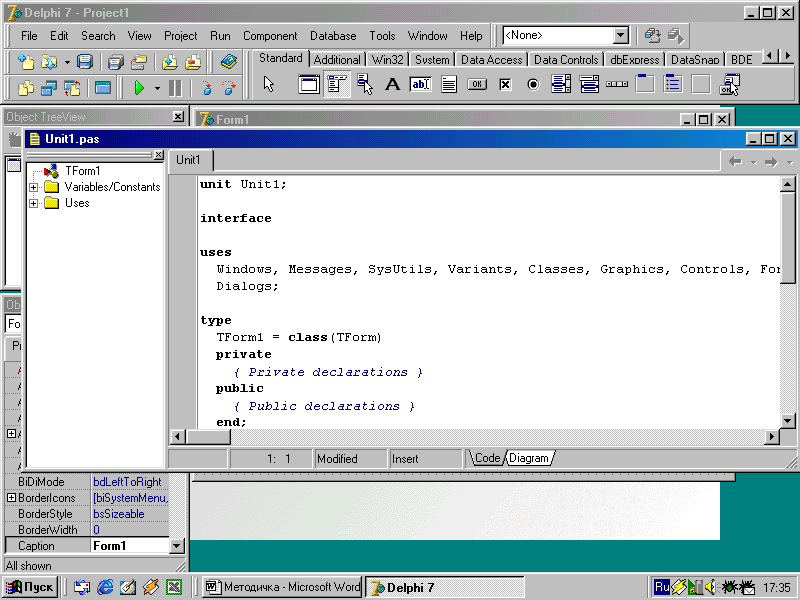
Рис. 1.5. Модуль Unit1.pasв окне редактора кода
Редактор кода и проектировщик форм тесно связаны между собой, но подробно об этом будет сказано ниже.
В редакторе кода могут быть открыты несколько файлов. Каждый открытый файл размещается на отдельной странице, а его название отображается в верхней части окна на отдельной вкладке. Название файла, открытого первым, – крайнее слева. Названия всех открытых затем файлов располагаются по порядку, в направлении слева направо. Выполнив щелчок на имени нужного файла, можно активизировать страницу с исходным кодом модуля, который следует отредактировать или просмотреть. Таким образом, можно «листать» открытые файлы. Имя файла, страница которого активизирована, отображается в строке заголовка окна редактора кода. При запуске Delphi единственным открытым файлом являетсяUNIT1.PAS.
В левой части окна редактора кода располагается окно проводника кода(CodeExplorer). После запускаIDEокно проводника кода находится внутри окна редактора кода. Однако при желании окно проводника кода можно сделать независимым от окна редактора. Для этого достаточно перетащить окно кода за пределы окна редактора кода.
Закрыть окно проводника кода можно щелчком по кнопке в правом верхнем углу. При необходимости его окно может быть повторно открыто при помощи команды CodeExplorerменюViewили командой ViewExplorerконтекстного меню редактора кода.
Проводник кода упрощает поиск информации в коде программных модулей и автоматизирует создание новых классов.
В нижней части окна редактора кода расположена строка состояния, в которой содержится следующая информация (табл. 1.1).
Таблица 1.1
Информация в строке состояния окна редактора кода
|
Информация в строке состояния |
Значение |
|
7:1 |
Позиция курсора в тексте (строка и столбец) |
|
Modified |
Указывает на то, что после последнего сохранения в тексте были произведены изменения |
|
Insert |
Указывает на то, что редактор находится в режиме вставки |
Окно редактора кода никогда не бывает пустым. Если открытых файлов нет, окно закрыто. Таким образом, если в нашем случае будет закрыт файл UNITl.PAS, то закроется и окно редактора кода. Однако окно редактора кода всегда может быть открыто снова посредством команды Openменю File.
При помощи команды New Edit Windowменю Viewможно создать копию редактируемого кода. Эта команда открывает копию редактора кода с единственной страницей, содержащей исходный код выбранного файла. Изменения, произведенные в копии, появляются в исходном файле, и наоборот.
Инспектор объектов
При разработке приложения часто приходится использовать инспектор объектов (ObjectInspector). Если окнаObjectInspectorнет на экране, его можно открыть при помощи командыObject inspectorменюView. Поскольку с помощью инспектора объектов задаются и редактируются свойства и обработчики событий компонентов, его удобно постоянно «иметь под рукой». Инспектор объектов можно активизировать посредством нажатия клавиши [F11]. Кроме того, с помощью клавиши [F11] можно переключаться между окнами проектировщика форм, редактора кода и инспектора объектов.
Окно Object Inspectorсодержит две страницы, каждую из которых можно активизировать, выполнив щелчок на вкладке с соответствующим названием. Первая страница имеет название Properties. Левая колонка этой страницы содержит список всех свойств редактируемого компонента, доступных во время проектирования. Вторая страница называется Events. В ее левой колонке перечислены все имеющиеся обработчики событий компонента. В правых колонках обеих страниц могут устанавливаться значения соответствующих свойств или обработчиков событий.
Функциональные возможности компонента, используемого в проектируемом приложении, определяются путем присвоения свойствам компонента определенных значений и связывания с обработчиками событий определенных процедур.
Таким образом, инспектор объектов является инструментом, который используется для формирования внешнего вида и функциональных возможностей формы и компонентов в процессе разработки приложения.
Некоторые свойства, отображенные на странице Properties, имеют начальные значения. Это стандартные значения данных свойств. Значения в правой колонке могут быть изменены пользователем во время проектирования приложения. Кроме того, значения свойств компонентов могут быть изменены или заданы и в процессе выполнения приложения, но для этого необходимо написать соответствующий программный код. В инспекторе объектов приведены только те свойства, которыми обладает данный компонент во время проектирования приложения (Designtime). Полный список свойств, которыми данный компонент обладает во время выполнения приложения (Runtime), можно получить с помощью системы подсказокDelphi. Некоторые из этих свойств предназначены только для чтения (т.е. имеют статусReadonly).
Создание пользовательского интерфейса приложения
Для того чтобы разработать пользовательский интерфейс приложения, необходимо выполнить следующие действия:
выбрать компоненты и расположить их на форме;
изменить внешний вид компонентов, задавая в инспекторе объектов значения свойств;
задать в инспекторе объектов процедуры обработки событий;
написать программный код для заданных процедур обработки событий.
Составные свойства
Некоторые свойства могут содержать в себе другие свойства, в этом случае они называютсясоставными,а содержащиеся в них свойства –вложенными.Составные свойства можно распознать в инспекторе объектов благодаря значку «+», имеющемуся рядом с именем свойства. Чтобы присвоить значение составному свойству, необходимо отобразить на экране его вложенные свойства. Для этого следует выполнить двойной щелчок на имени свойства со значком плюс. Значок плюс изменится на минус «», и на экране отобразятся вложенные свойства. Теперь можно выбрать свойства, значения которых нужно изменить. Чтобы снова скрыть список вложенных свойств, необходимо выполнить двойной щелчок на значке «».
Менеджер проекта
Менеджер проекта – незаменимый инструмент, используемый для выполнения различных операций над файлами. Эти операции выполняются с помощью панели инструментов окна Project Managerили команд контекстного меню, которое можно открыть, выполнив щелчок правой кнопкой мыши. Менеджер проекта (рис.1.6) может быть открыт посредством команды Project ManagerменюView.

Рис.1.6. Окно ProjectManager
Желательно организовать IDEтаким образом, чтобы окноProject Managerбыло постоянно открыто. Этого можно добиться, например, установив опциюAutosave options/Desktopна страницеPreferencesдиалогового окнаEnvironment options(командаEnvironment optionsменюTools). Если после установки этой опции будет осуществлен выход изDelphi в момент, когда окно Project Managerоткрыто, при следующем запуске оно будет открыто автоматически.
Панель инструментов окна Project Manager
Под заголовком окна Project Manager находится панель инструментов. Кнопки, которые содержатся в ней, описаны ниже (табл. 1.2).
Таблица 1.2
Кнопки панели инструментов
|
Кнопка |
Функция |
|
New |
Добавляет новый модуль в проект |
|
Remove |
Удаляет проект из группы проектов |
|
Activate |
Активизирует указанный в окне Project Manager проект |
Кнопка New
Если выполнить щелчок на кнопке New, на экране появится окноNew Items. В этом окне можно выбрать новую форму, шаблон проекта, группу проектов или формы, которые затем могут быть использованы в качестве основы для нового приложения.
К такому же результату приводит выбор команды AddNew Projectменю Project главного окнаDelphi.
Кнопка Remove
Посредством этой кнопки можно удалить выбранный проект из группы проектов.
К аналогичному результату приводит выбор команды Remove Projectконтекстного меню, открывающегося при щелчке правой кнопкой мыши на имени файла проекта.
Кнопка Activate
Эта кнопка активна, если указывается неактивный проект в группе проектов. Кнопка Activateактивизирует указанный в окнеProject Managerпроект, после чего все действия программиста вIDEбудут касаться именно этого проекта. Активизация проекта не высвечивает автоматически код этого проекта в редакторе кода. Для этого требуется выбрать командуView Sourceконтекстного меню файла проекта.
Управление файлами
В начале работы над проектом Delphi фактически предоставляет в распоряжение пользователя готовую программу. Эта программа состоит из одного окна с заголовком Form1 и обладает функциональными возможностями стандартногоWindows-oкна (т.е. имеет системное меню, а также кнопки закрытия, минимизации, максимизации и восстановления).
При выборе команды Runменю Run(или нажатии клавиши [F9]) проект будет откомпилирован и запущен на выполнение. В этом заключается важная особенностьIDE: весь процесс написания, компилирования, компоновки, выполнения, тестирования и отладки программы происходит в одной и той же среде разработки. Таким образом, пользователь может легко переходить от разработки к выполнению программы, что позволяет ему увидеть и протестировать результат своей работы, не выходя изIDE.
Кроме того, во время выполнения программы в распоряжении пользователя остаются средства разработки. Это значительно облегчает отладку программ. Например, можно производить изменения в программном коде. Разумеется, эти изменения проявят себя только после перекомпилирования проекта, которое, однако, происходит очень быстро. Ниже показана стандартная программа, находящаяся в режиме выполнения (рис. 1.7).
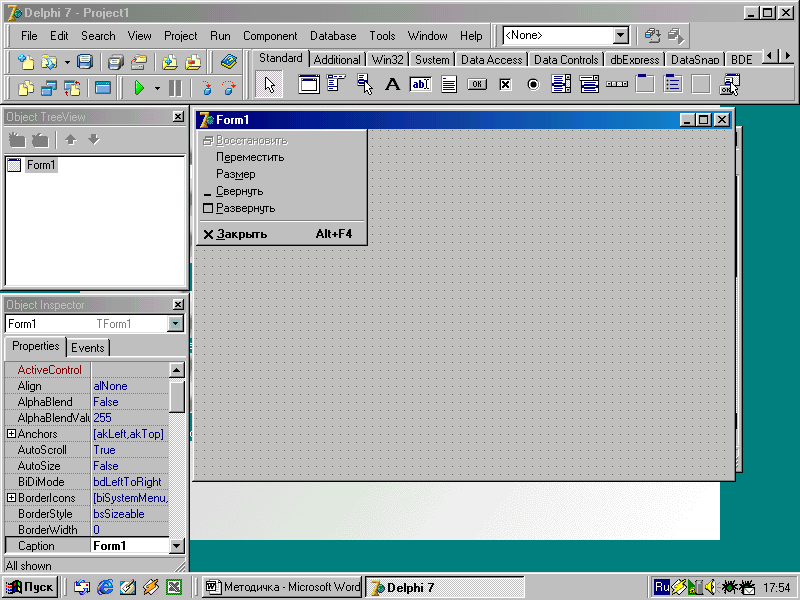
Рис. 1.7. Windows-окно, автоматически создаваемоеDelphi
Открытое меню в форме Form1– это стандартное системное менюWindows, с помощью которого пользователь может изменять внешний вид окна.
Программный код стандартного приложения генерируется автоматически. При размещении в форме компонентов или их изменении код программы будет соответственно изменен. Кроме этого программного кода Delphi автоматически создает некоторые файлы, используемые для различных целей.
Автоматически создаваемые файлы
Если при создании стандартной программы были выполнены все описанные ранее действия, ее можно запустить на выполнение при помощи команды RunменюRun.Delphiоткомпилирует программу, создаст необходимые файлы, сохранит их и отобразит на экране главное окно приложения.
При этом Delphi по умолчанию сохраняет как скомпилированный файл модуля(например,UNIT1.DCU), так и откомпилированный файл проекта (PROJECT1.EXE) в подкаталогеPROJECTSосновного каталогаDelphi (noумолчанию при инсталляции основным каталогом принимается каталог ДИСК: \PROGRAMFILES\BORLAND\DELPHI7).Для изменения места хранения следует указать соответствующие пути в поляхOutput directoryиUnit output directoryстраницыDirectories/Conditionalsдиалогового окнаProject Options. После этого откомпилированные файлы будут сохраняться в указанных вами каталогах. Файл с исходным кодом на языкеObjectPascal(например, UNIT1.PAS), файл проекта(PROJECT1.DPR) и файл группы проектов (PROJECTGROUP1.BPG) в момент компилирования могут быть еще не записаны на диск. Однако, если вы при завершении редактирования программы выберете команду Close меню File, то на экране появится запрос о том, следует ли сохранять произведенные изменения. При выборе кнопки Yes на экране появится диалоговое окно Save Unit1 As (рис. 1.8).

Рис. 1.8. Диалоговое окно SaveUnit1As
В этом окне необходимо выбрать каталог, в котором будет сохранен файл модуля, и задать имя сохраняемого файла. Чтобы согласиться с предложенными установками (подкаталог PROJECTSосновного каталогаDelphi и имя UNIT1.PAS), необходимо просто выполнить щелчок на кнопкеSave. Для того чтобы сохранить файл проекта, нужно выбрать командуSave Project AsменюFile. После этого будет открыто окноSave Project1 As. В этом окне аналогично тому, как это делалось в окнеSave Unit1 As, следует указать каталог, в котором будет сохранен проект, и имя файла проекта. Файлы проектов по умолчанию имеют расширениеDPR(DelphiProject).
Каталог, заданный в окне Save Project1 As, становится активным каталогом.
Рекомендуется все файлы одного проекта хранить в одном и том же каталоге; в таком случае путь к файлам проекта следует указывать только однажды.
Для сохранения файла группы проектов нужно выбрать команду Save Project Group Asконтекстного меню окнаProject Manager, открываемого щелчком правой кнопки мыши на имени группы проектов.
В результате открывается окно Save ProjectGroup1 As, подобное окнуSave Project1 As, в котором выполняются действия, аналогичные тем, которые производятся при сохранении файлов модуля и проекта. Если файлы модуля и проекта перед этим еще не были сохранены или же со времени последней записи на диск в них были сделаны изменения, то все три окна сохранения будут открыты по очереди – сначалаSave Unit1 As, затемSave Project1 AsиSaveProjectGroup1 As. Файлы групп проектов имеют расширениеBPG(BorlandProjectGroup). Если группа проектов состоит только из одного проекта, то создавать файл группы проектов посредством командыSave Project Group Asнет необходимости.
Вы должны взять себе за правило: начиная работу над новым проектом, в самом начале следует сохранить его при помощи команды Save Project AsменюFile, указывая при этом имя проекта и модуля формы, а также задавая каталог для хранения файлов проекта. Впоследствии вам уже не придется возвращаться к этим вопросам, и вы сможете полностью сосредоточиться на работе над проектом. Если создается группа проектов, то следует выполнить аналогичные действия и для файла группы проектов.
Для каждого нового проекта целесообразно создать отдельный каталог, поскольку, как правило, проект содержит большое количество файлов. Если после сохранения отобразить на экране содержимое каталога, в котором хранятся файлы проекта, можно обнаружить, что в нем появились некоторые дополнительные файлы. В дальнейшем мы рассмотрим назначение этих файлов.
Файл проекта
В начале работы над новым проектом создается файлPROJECT1.DPR. Он содержит код главной программы, написанной на языкеObjectPascal. В файле проекта содержатся ссылки на все формы проекта и относящиеся к ним модули. В нем также содержится код инициализации приложения. Если проект еще не был сохранен, файл проекта существует только в оперативной памяти компьютера. Ниже приведен исходный код файла нового проекта.
Пример
program Project1;
uses
Forms,
Unit1 in 'Unit1.pas' {Form1};
{$R *.res}
begin
Application.Initialize;
Application.CreateForm(TForm1, Form1);
Application.Run;
End.
Первая строка содержит имя проекта. Это же имя используется в качестве имени приложения, если не задано другое.
Оператор usesсообщает компилятору, что программа использует модуль с исходным кодом формыUNIT1.PAS. Имя формы указано в виде комментария. Таким образом, данная программа имеет одну форму.
После этого следует директива компилятора $R, указывающая на RES-файл с именем проекта. Затем начинается собственно главный блок программы, в котором создается форма и содержится команда запуска основного цикла приложения.
Примечание.DPR-файл может быть открыт для просмотра или редактирования при помощи команды View Source меню Project. Однако не рекомендуется редактировать файл проекта самостоятельно.
Файлы, создаваемые пользователем
Помимо файлов, создаваемых Delphi, в проект могут быть включены ваши собственные файлы, например файлы, написанные на языкеPascalболее ранних версий или на других языках программирования. Такого рода файлы включаются в проект в качестве Include-файлов.
В файле проекта обычно указываются все файлы, необходимые для компиляции и/или компоновки ЕХЕ- или DLL-файлов. Delphi периодически обновляет файл проекта на протяжении всего времени разработки приложения.
Меню
Если вы не изменяли установки, которые были сделаны при инсталляции Delphi, панель инструментов и палитра компонентов будут находиться под строкой меню главного окна Delphi. Однако как панель инструментов, так и палитра компонентов являются самостоятельными окнами и могут быть убраны с экрана. По умолчанию главное окно расположено в верхней части экрана (рис. 1.9).
![]()
Рис. 1.9. Главное окно Delphiсо строкой меню
Активизация строки меню
В строке меню главного окна содержатся все команды, необходимые для создания приложений, а также для управленияDelphi.Главное менюDelphi используется так же, как любое стандартное Windows-меню. Открыть меню можно несколькими способами:
Выполнить на нужном меню щелчок кнопкой мыши.
Перейти в строку меню с помощью клавиши [Alt] или [F10], выбрать нужное меню при помощи клавиш со стрелками и открыть его, нажав клавишу [Enter].
Открыть меню при помощи сочетания клавиши [Alt] с какой-либо буквой. Например, при нажатии клавиш [Alt+F] открывается меню File.
Каждое меню содержит набор команд. Выбирая какую-либо команду, вы сообщаете Delphi о том, что должно быть выполнено. Для выбора нужной команды можно использовать мышь или клавиатуру.
В подменю Fileрядом с командойSaveрасположена надписьCtrl+S. Она свидетельствует о том, что при одновременном нажатии клавиш [Ctrl+S] будет выполнена командаSaveи при этом нет необходимости открывать менюFile. Такие сочетания клавиш предусмотрены не для всех элементов меню. Однако каждой команде соответствует своя «горячая» клавиша. Это клавиша с буквой, которая подчеркнута в названии команды. При нажатии такой клавиши (после того, как было открыто меню) будет выполнена соответствующая команда. «Горячие» клавиши представляют собой альтернативу выбору команды при помощи клавиш со стрелками и последующего нажатия клавиши [Enter]. При помощи «горячей» клавиши может быть выполнена любая команда меню, независимо от того, какое окно активно в данный момент. Чтобы, например, произвести проверку синтаксиса исходного кода проекта, необходимо последовательно нажать клавиши [Alt+P] и [S]. Таким образом, работать сDelphi можно при помощи клавиатуры.
Команды меню
Для построения меню Windows предлагает специальный стандарт – CUA. Эта аббревиатура расшифровывается какCommonUsersAccess. Структура главного менюDelphi отвечает данному стандарту. В соответствии с ним первым в строке меню расположено меню File. Этот стандарт можно использовать для собственных приложений. Ниже будут описаны все элементы менюDelphi,а также, при необходимости, отдельные команды.
Меню File
Меню Fileимеет шесть групп команд:
В первой группе находятся команды создания нового проекта.
Во второй группе содержатся команды открытия существующего проекта.
В третьей группе располагаются команды закрытия окон и сохранения файлов модулей, проектов и файлов других типов.
Четвертая группа содержит команду добавления выбранного модуля в раздел uses активного модуля.
Пятая группа включает команду вывода на печать.
В шестой группе находится команда выхода из Delphi.
Команда New
Посредством этой команды открывается окно New Items, при помощи которого можно создать новую форму, шаблон проекта или формы, которые затем могут быть использованы как основа для нового приложения. ОкноNew Items, кроме трех фиксированных страниц со стандартными компонентамиDelphi (New,ActiveX,Multitier) и страницы активного в данный момент проекта, содержит определяемые пользователем страницы хранилища шаблонов –Repository. По умолчанию в окнеNew Itemsкроме перечисленных выше страниц содержатся следующие страницы:Forms,Dialogs,Data Modules,Projects,Business. Объекты этих страниц можно, в зависимости от типа, применять непосредственно, копировать в проекты или наследовать. ОкноNew Itemsпоказано ниже (рис. 1.10).

Рис. 1.10. Окно NewItems
Рассмотрим наиболее часто используемые пиктограммы окна New Items.
Команда New/Application
Выбор пиктограммы Applicationв окнеNew Itemsэквивалентен выбору команды New Applicationв менюFile, которая описана ниже.
Команда New/Form
Эта команда открывает окно новой формы и соответствующего ей модуля, добавляет их к активному проекту.
Команда New/Unit
Для добавления к проекту нового модуля, не содержащего форму, необходимо выбрать команду New меню File. Затем следует в окнеNew Itemsщелкнуть мышью на пиктограммеUnit, в результате чего файл нового модуля появится в окне редактора кода. Он представляет собой самостоятельный модуль, не связанный с какой-либо формой, и не содержит разделовuses, описания типа и переменных формы. Такому файлу назначается имяUnitXс указанием порядкового номера.
Команда New Application
В результате применения этой команды Delphi создает новый проект, состоящий из файла проектаPROJECT1.DPRи двух файлов – модуляUNIT1.PASи файла формыFORM1.DFM. При этомIDEотображает окно проектировщика формы и редактор кода. Окно проектировщика формы является активным. После этого рекомендуется сохранить новый проект, присвоив ему какое-либо имеющее смысл имя.
Команда New Form
Данная команда позволяет создать новую форму и включить ее в проект. При этом соответствующий форме файл модуля будет открыт в редакторе кода. Форме и модулю проекта присваиваются стандартные имена: FormXXиUnitXX, гдехх– порядковый номер.
Команда Open
Эта команда открывает диалоговое окно Open(рис. 1.11), в котором выбирается открываемый файл.
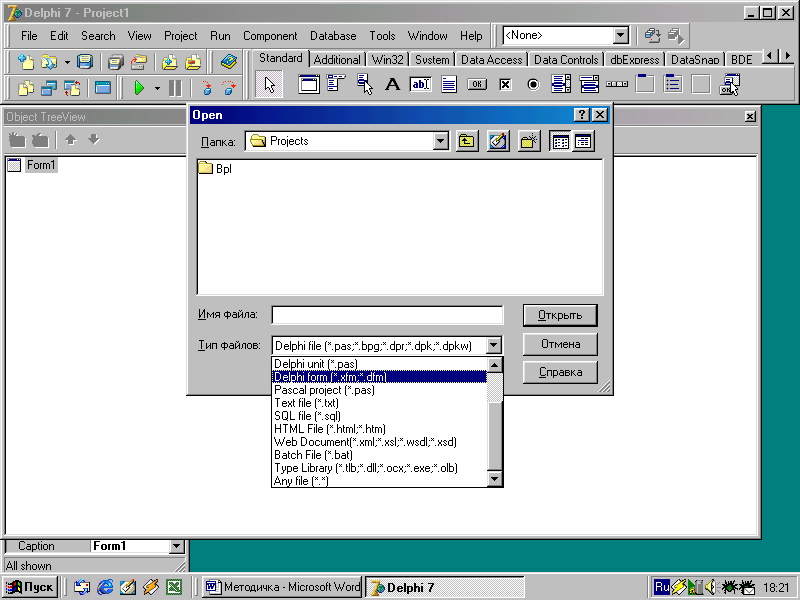
Рис. 1.11. Диалоговое окно Open
По умолчанию открываемые файлы – это PAS-,BPG-,DPR- или DPK-файлы. Однако в поле указания типа файлов можно выбрать строкуDelphi Form(*.dfm), при этом файл формы будет открыт в окне редактора кода в виде текста. При открытии файлов модуля (PAS) и проекта (DPR) их текст также будет показан в редакторе кода. Если открывается неактивный проект из группы проектов, то его код на экране автоматически не появляется. Если же открываются файлы группы проектов (BPG) или пакета (DPK), то на экране будут отображены соответственно окнаProgram ManagerилиPackage.
В случае, когда текущий активный проект не был сохранен после внесения изменений, при открытии нового проекта при помощи команды Openна экране появится запрос о том, следует ли сохранять произведенные изменения.
Команда Open Project
Эта команда открывает диалоговое окно Open Project, в котором можно выполнить такие же действия, как и в окнеOpen. Основное отличие между ними заключается в перечне типов файлов, которые по умолчанию будут высвечены для открытия. В окнеOpen Project это будут только DPR-файлы и BPG-файлы.
Команда Reopen
Команда Reopenотображает на экране список последних закрытых проектов и модулей, с помощью которого можно быстро указать имя требуемого файла. При закрытии файла командами Close и Close All их имена автоматически добавляются в список закрытых последними файлов команды Reopen.
Команда Save
Сохраняет активные файлы под их собственными именами. Если файл не был ранее сохранен и ему не было присвоено имя, Delphi открывает диалоговое окноSave as, в котором нужно указать имя файла.
Команда Save As
Сохраняет активный файл под новым именем. В результате появляется копия первоначального файла, которая заменяет его в проекте. Эту команду следует использовать в случае, если вы хотите включить в проект файл другого проекта, внеся в него некоторые изменения. При этом, прежде чем изменить файл, его следует сохранить под новым именем.
Команда Save Project As
Эта команда позволяет сохранить проект под другим именем и, в случае необходимости, в другом каталоге. При этом файл проекта (DPR) будет сохранен под новым именем и в новом каталоге, а остальные файлы, составляющие проект (с расширениемPAS) и др.), сохраняют свое имя и место хранения. Для того чтобы изменить имена и пути отдельных файлов, следует использовать командуSave Asменю File. Необходимость в этом может возникнуть, если, например, вы хотите использовать в активном проекте файл другого проекта, предварительно внеся в него изменения. После переименования и внесения изменений первоначальный файл остается неизменным, а переименованный файл включается в проект.
Команда Save All
Все относящиеся к проекту файлы сохраняются под их текущими именами. Если среди них имеется файл, который не был сохранен ранее, на экране появится окно Save As, в котором можно задать новое имя файла.
Примечание.Файлы, открытые в редакторе кода, но не добавленные к проекту, не будут сохранены при выполнении этой команды. Такие файлы следует сохранить посредством команды Save меню File.
Команда Close
Закрывает активный файл. Даже если будут закрыты все файлы, составляющие проект, проект все равно останется открытым и его имя по-прежнему будет отображаться в заголовке главного окна Delphi.
Команда Close All
Данная команда позволяет закрыть все файлы активного проекта. Если в этих файлах были сделаны изменения, на экране появится запрос о том, следует ли их сохранять.
Команда Exit
Согласно стандарту CUA, эта команда должна быть последней в менюFile. С помощью команды Exitпользователь выходит изDelphi.Если до этого в каком-либо файле были сделаны изменения, на экране появится запрос о том, следует ли сохранить эти изменения. Если в момент завершения работы сDelphi была активизирована опция сохранения экрана, то при следующем запускеDelphi будет иметь точно такой же внешний вид, как и в момент выхода.
Меню Edit
Команды меню Editразделены на четыре группы:
Повторение или отмена команд.
Общие команды редактирования.
Команды редактирования компонентов формы.
Команды для работы с OLE/ActiveX-компонентами.
Команды Undo, Undelete
Последнее действие, выполненное с помощью мыши или клавиатуры в редакторе кода либо в окне Object Inspector, может быть отменено при помощи командыUndo. Количество последних действий, которые могут быть отменены, может быть задано пользователем на странице Editorокна Environment Options, вызываемого командойEnvironment Optionsменю Tools. Следует помнить, что буфер команды Undoобновляется всякий раз, когдаDelphi самостоятельно создает программный код. При работе в проектировщике форм отменить можно только удаление компонента. В этом случае команда Undoзаменяется на команду Undelete.
Команда Redo
При помощи команды Redoможно отменить действие последней командыUndo. При этом следует помнить, что между вызовами командUndoиRedoне должны выполняться другие действия. КомандаRedo действует только непосредственно после командыUndo. Однако восстановленный в форме посредством командыUndeleteобъект не может быть повторно удален при помощи команды Redo.
Команды Cut, Copy, Delete и Paste
Эти команды редактирования работают в соответствии с Windows-стандартом. Особенность заключается в том, что они могут применяться для компонентов форм и для компонентов меню в дизайнере меню.В случае, если ни один из компонентов не активен, команды Cut, Copy иDeleteотмечаются серым цветом и неактивны. Если «карман»Windowsпуст, неактивна и выделена серым цветом также команда Paste.
Команда Select All
При выполнении этой команды все компоненты активной формы будут отмечены. Это может быть полезно, например, в случае, если необходимо расположить все компоненты в форме с выравниванием, например, по левому краю. Если в данный момент активно окно редактора кода, то будет отмечен весь код активного модуля.
Команда Size
Эта команда открывает диалоговое окно Size, в котором могут быть заданы высота и ширина выделенного компонента.
Mеню Search
Кроме обычных команд поиска и замены текста, меню Searchсодержит команду, позволяющую переходить в нужную строку, а также специальные команды для поиска ошибок времени выполнения.
Команды Find, Find in Files, Replace и Search Again
Команды Find иReplaceвызывают диалоговые окнаFind Text иReplace Textсоответственно. В этих окнах в полеTextto Findзадается фрагмент текста, который необходимо найти. В окнеReplace Textдополнительно указывается фрагмент текста для контекстной замены. КомандаSearch Againпродолжает поиск заданного фрагмента текста, при этом окнаFind TextиReplaceTextне отображаются на экране.
Команда Find in Filesотображает на экране диалоговое окно Find Text, имеющее только одну страницуFind in Files. С помощью установок, представленных на этой странице, можно выполнить поиск заданного фрагмента текста сразу в группе файлов. Процедура проведения поиска была описана ранее.
Команда Incremental Search
При выборе команды Incremental Searchокно Textне открывается, но курсор перемещается непосредственно в ту позицию, где начинается набранная вами на клавиатуре последовательность символов. При этом найденная последовательность символов отображается в строке состояния редактора кода.
При вызове данной команды происходит пошаговый поиск. Для повторения поиска следует нажать клавишу [F3]. Поиск прекращается после нажатия клавиши [Enter], [Esc] или щелчка кнопкой мыши в окне редактора кода.
Команда Go To Line Number
Эта команда открывает диалоговое окно Go To Line Number, в котором можно задать номер строки, которую вы хотите найти.
Команда Find Error
При выборе этой команды на экране отображается окно Find Error, в котором следует указать адрес ошибки (run-timeerror), возникшей во время выполнения приложения.
Меню View
Меню Viewсостоит из нескольких групп:
При помощи команд первой группы можно открывать и закрывать окна. Большое количество открытых окон сильно затрудняет работу. Поэтому оставлять открытыми на экране следует только те окна, которые необходимы при выполнении определенных задач и которые удобно постоянно «иметь под рукой».
Вторая группа включает команды, позволяющие изменять активность страниц модулей и проектов в редакторе кода и активность окон форм в проектировщике форм.
Команда New Edit Windowоткрывает новый экземпляр редактора кода, содержащий копию активного модуля, – третья группа.
Четвертая группа включает команду Toolbars, которая открывает подменю команд, управляющих отображением панели инструментов и палитры компонентов в главном окнеDelphi.
Команды Project Manager, Object Inspector u Code Explorer
Данные команды открывают соответственно окна менеджера проектов, инспектора объектов и проводника кода, которые были рассмотрены ранее. Напомним, что в исходном состоянии IDEпосле инсталляции окно проводника кода является составной частью окна редактора кода и располагается в его левой части.
Команда Component List
С помощью этой команды можно открыть диалоговое окно Components, в котором представлены все стандартные компоненты, упорядоченные в алфавитном порядке. Выбранный компонент будет добавлен в активную форму.
Команда Window List
Команда WindowListотличается от команд первой группы менюView. В то время как все остальные команды названного меню вызывают появление на экране немодальных окон, при выборе данной команды открывается модальное окноWindowList.Пока открыто данное окно, никакое другое окно не может быть активным. В окнеWindow Listприведен список всех открытых окон, из которого можно выбрать окно, которое необходимо активизировать.
Команда Debug Windows
Данная команда раскрывает меню из восьми команд (Breakpoints, CallStacks,Watches, Local Variables, Threads, Modules, CPU, Event Log), используемых для отладки проектов.
Команда Toggle Form/Unit
Данная команда позволяет переключаться между проектировщиком формы и файлом модуля. Если активно какое-либо окно проектировщика формы, то при помощи этой команды можно активизировать соответствующий ей модуль.
Команда Units
Данная команда открывает диалоговое окно, содержащее список всех модулей проекта. При выборе в этом списке какого-либо файла он будет открыт в редакторе кода.
Команда Forms
Эта команда открывает диалоговое окно, содержащее список всех форм проекта. При выборе одной из форм она будет открыта в проектировщике форм, а соответствующий модуль будет открыт в редакторе кода.
Команда New Edit Window
Эта команда открывает новый экземпляр редактора кода, содержащий копию активного модуля.
Команда Toolbars
При установке курсора на команду Toolbarsоткрывается меню, включающее в себя пять опций (Standard,View,Debug,Custom, Component Palette) и одну команду (Customize). Указанные опции определяют, будут ли отображаться в главном окне соответствующие им кнопки панели инструментов и палитра компонентов. КомандаCustomizeоткрывает окноCustomize, в котором можно быстро выполнить установку сразу для нескольких опций данного меню (страницаToolbars), изменить состав кнопок панели инструментов (страницаCommands) и выбрать опции отображения всплывающих подсказок (страницаOptions).
Меню Project
Меню Projectсодержит команды, предназначенные для компилирования и создания приложений. Команды этого меню разбиты на следующие шесть групп:
Команды первой группы позволяют добавлять к активному проекту файлы модулей или удалять их из него, добавлять к проекту зарегистрированные библиотеки типов, а также добавлять в Repository(хранилище шаблонов) проект, который будет использоваться в качестве шаблона для других проектов.
При помощи команд второй группы можно добавить проект в группу проектов.
Команды третьей группы позволяют откомпилировать проект, проверить синтаксис или отобразить информацию о проекте.
При помощи команд четвертой группы можно откомпилировать сразу все файлы группы проектов.
Команды пятой группы позволяют производить установки, касающиеся размещения элементов ActiveXи готовыхActiveFormsна Web-сервере.
Шестая группа − команда Options,при помощи которой можно производить установки, касающиеся активного проекта.
Команда Add To Repository
Эта команда открывает диалоговое окно Аdd to Repository, при помощи которого вRepository(хранилище объектов-шаблонов) будет добавлен активный проект, который в дальнейшем предполагается использовать в качестве шаблона для других проектов.
Команда Compile
Когда раскрывается меню Project, в строке этой команды после словаCompileуказывается имя активного проекта, который будет откомпилирован при вызове данной команды. Посредством командыCompileмодули, в которых со времени последнего компилирования были сделаны изменения, будут перекомпилированы. Файлы откомпилированных модулей получают расширение DCU (Delphi Compiled Units).
После того как будут откомпилированы все модули, происходит компилирование и компоновка файла проекта, после чегоDelphi создает ЕХЕ-файл, имя которого совпадает с именем проекта.
Проект может быть откомпилирован с отладочной информацией или без нее. Во время разработки целесообразно постоянно включать в проект отладочную информацию. Для этого необходимо установить опцию Debug Information на страницеCompilerдиалогового окна Project Options(команда OptionsменюProject). Кроме того, если установить опциюShowcompiler progressна страницеPreferencesдиалогового окнаEnvironment Options(команда Environment OptionsменюTools), ход процесса компилирования будет отображаться на экране. Преимущество использования этой установки заключается в том, что вы видите, когдаDelphi завершила компилирование.
В начале компилирования на экране отображается окно, с помощью которого можно проследить, как протекает процесс компилирования. Если опция Show compiler progress отключена, то о том, что в данный момент происходит компилирование, можно догадаться только благодаря курсору мыши, который приобретает форму песочных часов. Если в процессе компилирования не были выявлены ошибки, курсор снова приобретет форму стрелки.
При удачном компилировании проекта создается ЕХЕ-файл. Он представляет собой готовый файл приложения, который может выполняться самостоятельно, без помощи IDE.
Команда Build
В строке этой команды в меню Projectпосле слова Buildтак же, как и в командеCompile, указывается имя активного проекта, который будет откомпилирован при вызове данной команды. При выборе этой команды все модули приложения будут перекомпилированы, независимо от того, были ли в них произведены изменения.
Команда Syntax check
Аналогично командам Compile и Build, в строке команды Syntax checkуказывается имя активного проекта, синтаксис которого будет проверен при вызове этой команды. Прежде чем откомпилировать или запустить программу на выполнение, целесообразно проверить программный код на наличие синтаксических ошибок.
При выполнении команды Syntax checkмодули проекта будут откомпилированы, но не скомпонованы. Команда Syntax checkвыполняется быстрее, чем команда Compile, поскольку она не создает выполняемого кода модулей и ЕХЕ-файла.
При обнаружении синтаксической ошибки модуль, содержащий ошибку, будет открыт в редакторе кода, а содержащая ошибку строка будет отмечена. Информация об ошибке будет содержаться в строке состояния редактора кода. Более подробную информацию об ошибке можно получить, воспользовавшись клавишей [F1].
Команда Information
Эта команда не активна, если в Delphi не открыт ни один проект или открыт, но еще не откомпилирован. В этом случае в строке команды после словаInformation отображены словаfor [none]. После компиляции проекта на местеfor [none]появляется имя активного проекта, и команда становится активной. Теперь с помощью командыInformationможно получить полезную информацию о разрабатываемой программе. Приведем сводку сведений, содержащихся в окнеInformation(табл. 1.3).
Таблица 1.3
Информация о проекте
|
Информация |
Описание |
|
Source compiled |
Общее число откомпилированных строк |
|
Code size |
Размер ЕХЕ- или DLL-файла без учета отладочной информации |
|
Data size |
Объем памяти, необходимой для глобальных переменных |
|
Initial stack size |
Размер стека |
|
File size |
Размер созданного исполняемого файла |
В области Statusокна Informationуказывается, успешным ли было компилирование.
Команды Compile All Projects и Build All Projects
Действие этих команд аналогично командам Compile иBuildсоответственно, за исключением того, что перекомпилированы будут все файлы активной группы проектов.
Команда Options
Команда Optionsоткрывает диалоговое окно Project Options, содержащее следующие страницы: Forms, Application, Compiler, Linker, Directories/Conditionals, Version Info и Packages. При помощи опций, представленных на этих страницах, можно производить различные настройки для активного проекта, касающиеся компилятора и компоновщика, а также управлять каталогами проекта. На каждой из семи страниц имеется опция Default. Если данная опция установлена, выполненные на соответствующей странице настройки сохраняются как стандартные и могут использоваться для всех новых проектов.
Меню Run
Команда Run
Данная команда компилирует, компонует и затем запускает на выполнение созданный ЕХЕ-файл приложения. При этом в строке заголовка IDEпосле названия проекта появляется примечание [Running], говорящее о том, чтоDelphi не находится более в режиме разработки. Часто определить, находитсяDelphi в режиме выполнения или разработки, можно только по этому примечанию. Дело в том, что в режиме выполнения большинство средств разработки приложенийDelphi остаются активными. Если, например, вам не удается открыть инспектор объектов, следует проверить, не находится лиDelphi в режиме выполнения с установленной опциейHide designers on run(страницаPreferencesокнаEnvironment Options).
Если опция Hide designers on runустановлена, все окна, относящиеся к средствам разработки приложений (в том числе и окноObject Inspector), будут закрыты при запуске ЕХЕ-файла и вновь открыты только после завершения работы приложения.
Путаницы можно избежать, установив опцию Minimize on runна страницеPreferencesокнаEnvironment Options(командаEnvironment OptionsменюTools). В результате при запуске приложения главное окноDelphi будет сворачиваться до пиктограммы.
Команда Parameters
Данная команда открывает окно Run Parameters. В этом окне могут быть заданы параметры, передаваемые приложению при запуске. Указанными здесь параметрами можно воспользоваться при помощи функцийParamCountиParamStr().
Команды Step Over, Trace Into, Trace to Next Source Line, Run to Cursor
Эти четыре команды применяются при отладке. Их можно использовать, если выполнение программы происходит под контролем встроенного отладчика, т.е. если установлена опция Integrated debuggingв окнеDebugger Options(командаDebuggerOptionsменюTools).
Команды Step Over и Trace Intoпозволяют выполнять программный код строка за строкой. Разница между ними в том, что по командеStep Overпроцедуры и функции выполняются как один оператор, а по командеTrace Intoтрассировка будет производиться и внутри тела процедуры или функции.
С помощью команды Step Overможно контролировать ход выполнения программы, если есть уверенность в том, что содержащиеся в ней процедуры и функции корректны. С помощью командыTrace Intoтакже можно контролировать выполнение процедур и функций, но лишь в том случае, если модули, в которых они содержатся, были откомпилированы с отладочной информацией. Несколько операторов, содержащихся в строке программы, рассматриваются отладчиком как один оператор, т. е. отладить эти операторы по отдельности нельзя. В то же время отдельный оператор, размещенный на нескольких строках, воспринимается как единая строка программы.
Модули динамических библиотек и VCL(библиотеки визуальных компонентов) откомпилированы без отладочной информации. Поэтому их нельзя отлаживать в режиме Trace Into.
С помощью команды Run To Cursorможно прервать выполнение приложения, если, например, предполагается, что в тексте программы есть ошибки. Установив курсор в окне редактора кода в позицию, где выполнение программы должно прерваться,Delphi выполнит программу до этой позиции.
Команда Trace to Next Source Lineдействует аналогичным образом, однако, выполнение программы прекращается на следующей строке текста. Например, если задать эту команду при обращении программы кAPIWindows, которое вызывает callback-функцию, то управление передается следующей строке программы, в данном случае – callback-функции.
Команда Show Execution Point
Интегрированный отладчик отмечает строку кода программы, которую он будет выполнять следующей. Например, если программа отлаживается в режиме Step Over, курсор всегда находится в начале выделенной строки (обычно строка отмечается голубым цветом и маленькой зеленой стрелкой на линейке символов – Gutter – в начале строки).
Команда Show Execution Pointпомещает курсор на выполняемую в данный момент строку в окне редактора. Если окно редактора кода в этот момент закрыто,Delphi автоматически открывает его.
Команда Program Pause
Команда Program Pauseвременно приостанавливает выполнение программы. Открывается окно состояния процессораCPU, и курсор помещается на строке, которая будет выполняться следующей. Можно продолжить выполнение, задав одну из команд, запускающих отладчик.
Если программу нельзя прервать указанным способом, попытайтесь приостановить ее, нажав клавиши в сочетании [Ctrl+Alt+Del].В зависимости от ситуации может случиться так, что нажимать эти клавиши придется несколько раз.
Команда Program Reset
При необходимости можно прервать выполнение программы и освободить память. Для этого применяется команда Program Reset. Эта команда закрывает все открытые файлы программы и освобождает все ресурсы.
При прекращении выполнения программы может случиться так, что ресурсы Windowsбудут освобождены не полностью. В этом случае следует выйти изDelphi и запустить ее снова.
Команда Evaluate/Modify
Эта команда открывает диалоговое окно Evaluate/Modify, где можно определить или изменить значение выражения, переменной или свойства в ходе сеанса отладки. В поле Expressionможно задать любое выражение, допустимое в языке программирования. При нажатии кнопки Evaluateв поле Resultпоявится результат вычисления.
Чтобы изменить значение выражения, задайте новое значение в поле ввода New value. После этого при нажатии кнопкиModifyв полеResultпоявится новое значение. Теперь программа будет работать с новым значением. Можно проверить, какие последствия при дальнейшем выполнении программы вызовет изменение значения.
Изменения имеют силу только во время выполнения программы. Программный код вашего приложения таким способом изменить нельзя. Если на основании тестирования установлено, что необходимы изменения программного кода, следует внести их в редакторе кода и заново перекомпилировать программу.
При изменении значения надо учесть следующее:
Можно изменять отдельные переменные или поля структур данных, но не содержимое всех полей или всей структуры.
Выражение, заданное в поле New value, должно быть совместимо с выражением, которому присваивается значение. Если операция присваивания нового значения вызывает ошибку, то это значение не является совместимым.
Нельзя изменять нетипизированные аргументы непосредственно при вызове функции. Сначала необходимо выполнить операцию приведения типа.
Меню Tools
Меню Toolsсостоит из двух разделов:
Первый раздел содержит команды настройки IDE.
Второй раздел содержит список установленных в Delphi дополнительных программ.
Команда Environment Options
Данная команда открывает диалоговое окно Environment Options, содержащее десять страниц. В нем содержатся настройки различных объектовIDE. Это окно появляется открытым на странице, которая использовалась последней. При первом задании команды будет показана страница Preferences.
Страница Preferences
На этой странице задаются параметры конфигурации Delphi.
Область Desktop contents
Опции этой области определяют, какие настройки рабочей области Delphi сохранит при завершении работы.
Область Autosave options
Опции этой области определяют, какие файлы и настройки будут автоматически сохраняться при выполнении программы и при завершении работы с Delphi.
Область Compiling and Running
Опции этой области задают настройки компилирования и выполнения.
Страница Editor
Опции этой страницы задают настройки редактора кода. В поле со списком Editor SpeedSettmgможно выбрать, какой набор зарезервированных последовательностей клавиш будет использоваться в редакторе кода.
В области Editor optionsвы можете задать отдельные опции редактирования файлов в редакторе кода. Ваши установки всегда имеют приоритет перед установкамиWindows.
Страница Display
Опции этой страницы устанавливают способ отображения и вид шрифта в редакторе кода.
В области Sampleдиалогового окна будет показан образец выбранного шрифта. С помощью опцииVisiblegutterможно отобразить серую полосу –линейку символов (Gutter) вдоль левого края окна редактора кода. На этой полосе помещаются различные символы (например, красная точка — для обозначения точки останова или маленькая зеленая стрелка — для обозначения текущей позиции выполнения программы). С помощью данной полосы можно быстро установить либо отменить точки останова. Чтобы задать точку останова, надо выполнить щелчок мышью на серой полосе напротив строки, которая должна содержать точку останова.Для снятия точки останова достаточно выполнить щелчок на красной точкев линейке символов.
Страница Color
Опции этой страницы устанавливают цвет синтаксического выделения фрагментов программного кода в редакторе кода.
В списке Elementвыберите элемент синтаксического выделения программного кода и задайте для него в палитреColorцвет символов и цвет фона. Внизу диалогового окна в окне примера будет показан результат применения выбранного вами элемента.
В поле со списком Color SpeedSettingможно выбрать заранее определенную комбинацию цветов.
Страница Palette
Опции этой страницы конфигурируют палитру компонентов. При помощи данной страницы можно добавлять, удалять, переименовывать и перемещать как отдельные компоненты, так и страницы палитры.
Команда Repository
Эта команда открывает диалоговое окно Object Repository. С помощью данного окна можно добавлять, удалять и переименовывать страницыRepository, редактировать и удалять объекты, а также определять шаблоны формы, создаваемой по командеNew FormиNew Applicationменю File.
Хранилище шаблонов задумано для многократного применения уже определенных объектов в пределах одного или нескольких проектов. Страницы, приведенные в списке Pages, соответствуют определяемым пользователем страницам диалогового окнаNew Items. Объекты, содержащиеся в спискеObjects, отображаются на соответствующих страницах окнаNew Items.
Меню Help
С помощью меню Helpвы получаете доступ к большому количеству документации и сведений практически обо всем, что касаетсяDelphi.КомандыInprise Home Page,Delphi Home Page,Inprise Programs and ServicesиDelphi Directзапускают Web-броузер (если он установлен в вашей системе) и вызывают соответствующую страницуWorldWideWeb. КомандаCustomizeвызывает утилиту, посредством которой можно конфигурировать систему помощи соответственно вашим потребностям.
Вставка компонентов в приложение
Компоненты являются «кирпичиками», из которых строятся приложения Delphi.Они создают видимую пользователю часть программы. Процесс разработки пользовательского интерфейса в основном состоит из размещения компонентов в форме. Форма – это компонент, который представляет собой окноWindowsи может содержать другие компоненты.
После размещения компонентов в форме разработчик создает лишь процедуры обработки событий, которые могут возникать при выполнении приложения. Для разработчика программы компоненты представляются графическими объектами, свойства которых становятся доступными в инспекторе объектов, как только компонент помещается в форму (в режиме разработки).
Для пользователя программы компоненты – это графические объекты на экране, с помощью которых он взаимодействует с программой.
Какие бывают компоненты
Пиктограммы компонентов, инсталлированных в Delphi по умолчанию, содержатся в палитре компонентов под строкой меню. Если поместить на изображение компонента указатель мыши, не нажимая кнопки, то через некоторое время появится всплывающая подсказка с именем компонента. Так можно быстро определить, на какой пиктограмме надо выполнить щелчок мышью, чтобы использовать определенный компонент.Delphi предоставляет в ваше распоряжение и алфавитный список всех инсталлированных вIDEкомпонентов. Этот список открывается командойComponent ListменюView.
Палитра компонент
С помощью палитры компонентов можно разместить в форме все необходимые компоненты. Порядок действий при этом следующий:
Выберите страницу, на которой находится нужный компонент.
Выберите компонент, который вы хотите разместить в форме, выполнив на нем щелчок мышью.
Выполните щелчок мышью в проектировщике формы в том месте, где вы хотите поместить данный компонент. Двойной щелчок на компоненте в палитре используется для размещения данного компонента в центре формы. Чтобы таким способом поместить в форму несколько однотипных компонентов, не нужно каждый раз выполнять щелчок на компоненте. Пусть, например, вам необходимо поместить в форму три компонента Label. Сделайте так: выполните щелчок на компонентеLabelв палитре компонентов при нажатой клавише [Shift]. Затем выполните щелчки на тех местах в форме, где должны быть помещены компонентыLabel. КомпонентLabelостается выбранным, пока вы не нажмете на кнопку со стрелкой (крайнюю слева) в палитре компонентов.
На странице Standardпалитры компонентов размещен компонентEdit− текстовый редактор, предназначенный для ввода и (или) отображения одной текстовой строки. Щелкнув мышью по соответствующей пиктограмме, перенесите компонентEditна форму. Изменить свойства компонента (имя, размер и т.п.) можно, используяObjectInspector/Properties. Например, чтобы очистить строку ввода, в свойствеTextкомпонентаEditудалите содержащуюся там запись. Так как компонентEditработает со строками, то, чтобы преобразовать текст из компонентаEdit(имяEdit1) в число, потребуются специальные процедуры и функции. Например, выражения
y := StrToInt(Trim(Edit1.Text));
z := StrToFloat(Trim(Edit2.Text));
преобразуют строку Edit1.Textв переменную типаInteger и строкуEdit2.text в вещественную переменную типаReal. ФункцияTrimудаляет пробелы и управляющие символы в начале и в конце строки. Возможно и обратное преобразование:
Edit1.Text:=IntToStr(x);
Edit2.Text:=FloatToStr(y),
где x– переменная типаInteger;y– вещественная переменная типаReal. Функции преобразования чувствительны к возможным ошибкам символьного представления числа (ошибки в программе можно блокировать с помощью редактораMaskEdit и функцииTrim).
На странице Standard палитры компонентов размещен компонент Label– метка. Этот компонент используется для размещения в окне не очень длинных однострочных надписей. Щелкнув мышью по соответствующей пиктограмме, перенесите компонентLabel на форму. Изменить свойства компонента (имя, размер и т.п.) можно, используяObject Inspector/ Properties. Например, чтобы метка содержала текст, в свойствеCaption компонентаLabelудалите содержащуюся там запись и наберите необходимый текст.
На странице Standard палитры компонентов размещен компонент Button– стандартная кнопка. Чтобы на кнопке изменить надпись, в свойствеCaption компонентаButton следует набрать необходимый текст. Щелкните дважды по кнопкеButton. Delphiавтоматически подготовит заготовку процедуры обработчика событияOnClick: останется вставить необходимые операторы, реализующие алгоритм решения задачи.
